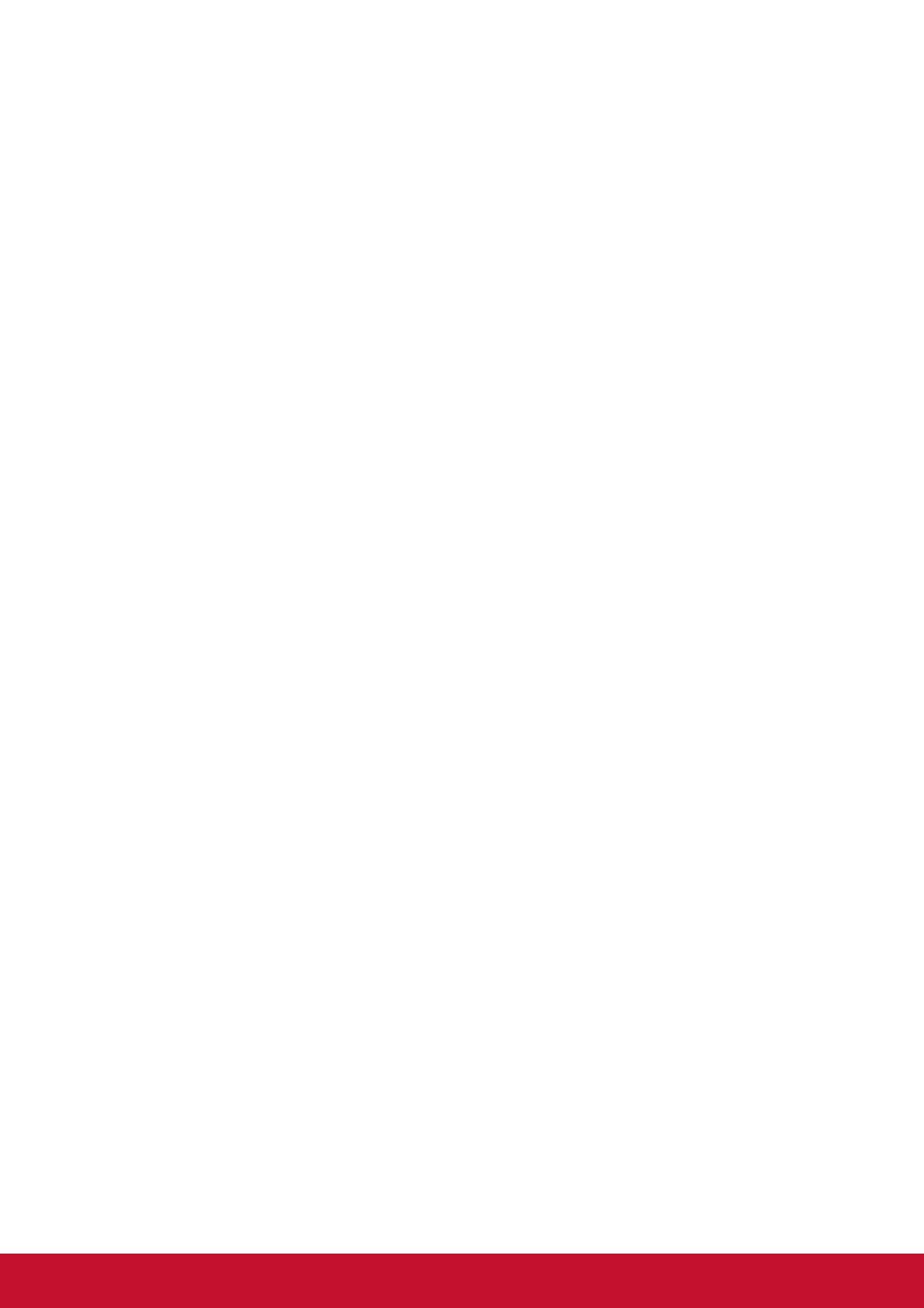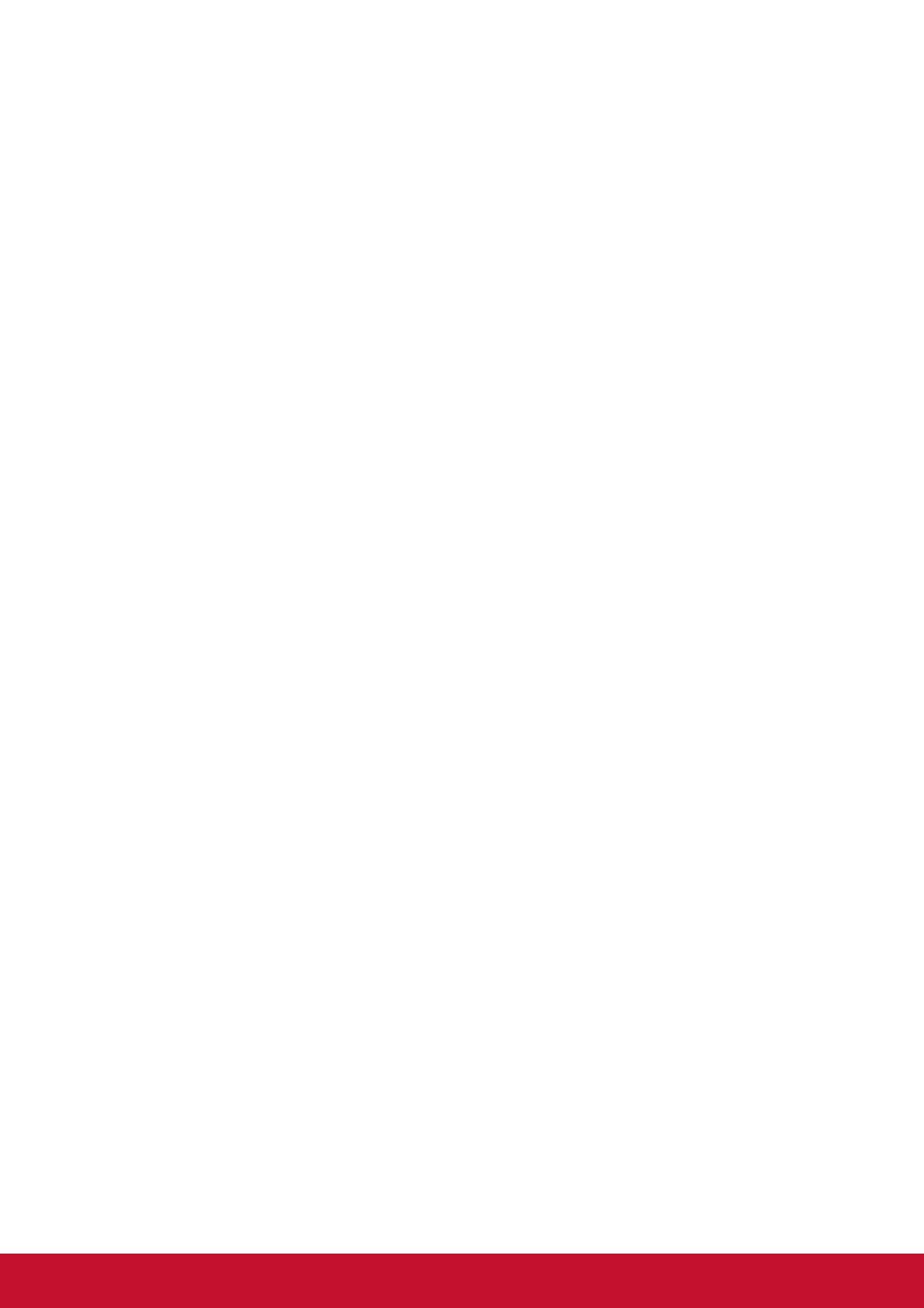
iv
Precauţii şi avertismente
1. Citiţi toate instrucţiunile înainte de a folosi echipamentul.
2. Păstraţi instrucţiunile în siguranţă.
3. Ţineţi seama de toate avertismentele şi urmaţi toate instrucţiunile.
4. Aşezaţi-vă la cel puţin 18” de monitorul LCD.
5. Manipulaţi monitorul LCD cu grijă întotdeauna când îl mutaţi.
6. Nu scoateţi carcasa din spate. Acest monitor LCD are componente cu voltaj înalt.
Vă puteţi accidenta grav dacă le atingeţi.
7. Nu blocaţi gurile de ventilaţie. Instalaţi echipamentul în conformitate cu
instrucţiunile producătorului.
8. Evitaţi expunerea monitorului LCD la lumina directă a soarelui sau la surse
directe de căldură. Aşezaţi monitorul LCD departe de lumina directă a soarelui
pentru a evita strălucirea supărătoare.
9. Curăţaţi cu o cârpă moale şi uscată. Dacă este necesară o curăţare
suplimentară, consultaţi secţiunea „Curăţarea ecranului” din acest ghid pentru
instrucţiuni suplimentare.
10. Evitaţi atingerea ecranului. Sebumul pielii este greu de îndepărtat.
11. Nu frecaţi sau aplicaţi presiune pe panoul LCD, aceste acţiuni putând deteriora
permanent ecranul.
12. Nu blocaţi gurile de ventilaţie. Instalaţi echipamentul în conformitate cu
instrucţiunile producătorului.
13. Nu instalaţi lângă surse de căldură, cum ar fi radiatoare, contoare de încălzire,
sobe sau alte aparate (inclusiv amplificatori) care degajă căldură.
14. Aşezaţi monitorul LCD într-un spaţiu bine ventilat. Nu aşezaţi pe monitorul LCD
nimic ce ar putea împiedica dispersia căldurii.
15. Nu aşezaţi obiecte grele pe monitorul LCD, pe cablul video sau pe cablul de
alimentare.
16. Dacă detectaţi fum, un zgomot anormal sau un miros ciudat, opriţi imediat
monitorul LCD şi contactaţi distribuitorul local sau ViewSonic. Este periculos să
continuaţi utilizarea monitorului LCD.
17. Nu încercaţi să eludaţi măsurile de siguranţă ale prizei polarizate sau cu
împământare. O priză polarizată are două lame, una mai lată decât cealaltă. O
priză cu împământare are două lame şi o a treia furcă de împământare. Lama
lată şi furca sunt concepute pentru siguranţa dumneavoastră. Dacă priza nu se
potriveşte în borna de ieşire, consultaţi un electrician pentru înlocuirea bornei.
18. Protejaţi cablul de alimentare de călcare sau efilare, în special la priză şi în
punctul de ieşire din echipament. Asiguraţi-vă că borna de alimentare se află
lângă echipament pentru a fi uşor accesibilă.
(Continuare pe pagina următoare)